Если у вас есть игровая приставка PlayStation 4 и телевизор Samsung, то вы, безусловно, хотите наслаждаться играми на большом экране в лучшем качестве. Подключение PS4 к телевизору Samsung - это простой и быстрый процесс, который позволяет вам наслаждаться игровым процессом на новом уровне.
Для начала, вам понадобятся определенные кабели и аксессуары. Вам потребуется HDMI-кабель, которым можно подключить PS4 к телевизору Samsung. Убедитесь, что ваш телевизор имеет HDMI-разъем. Большинство современных телевизоров Samsung оборудованы HDMI-портами, что делает процесс подключения PS4 очень простым.
Во-первых, найдите HDMI-порт на задней панели вашего телевизора Samsung. На большинстве моделей он размещается на задней стороне или боковой панели. Вставьте один конец HDMI-кабеля в HDMI-разъем на задней панели PS4, а другой конец - в HDMI-разъем на телевизоре Samsung.
После того, как вы подключили шнур HDMI, вам потребуется выбрать соответствующий источник входного сигнала на телевизоре Samsung. Это можно сделать с помощью пульта дистанционного управления телевизором. Нажмите кнопку "Источник" или "Source", чтобы открыть меню с вариантами источника сигнала.
Шаг 1: Подготовка необходимых кабелей

Прежде чем приступить к подключению PlayStation 4 к телевизору Samsung, вам потребуются следующие кабели:
- Кабель HDMI - для передачи видео- и аудиосигнала;
- Кабель питания - для подключения консоли к электросети;
- Кабель Ethernet (опционально) - для подключения к интернету через проводную сеть.
Убедитесь, что у вас есть все необходимые кабели и они в рабочем состоянии. Если какого-то кабеля нет или он поврежден, вам потребуется приобрести новый.
Шаг 2: Подключение кабеля HDMI к консоли и телевизору

Если ваш телевизор имеет несколько HDMI-портов, хорошей практикой будет выбрать HDMI 1, поскольку, как правило, это порт по умолчанию для подключения игровых консолей.
После того, как кабель HDMI подключен к обоим устройствам, удостоверьтесь, что вы выбрали правильный источник входного сигнала на телевизоре Samsung. Это можно сделать, нажав кнопку "Источник" на пульте дистанционного управления телевизора и выбрав HDMI-порт, к которому подключена консоль.
Шаг 3: Включение PS4 и настройка видеовхода на телевизоре
После того, как все кабели подключены, включите вашу игровую консоль PS4. Нажмите кнопку питания на передней панели или используйте беспроводной контроллер для этого.
Теперь, чтобы увидеть изображение с игровой консоли на вашем телевизоре Samsung, необходимо настроить видеовход на телевизоре. Для этого выполните следующие действия:
- Возьмите пульт дистанционного управления телевизора Samsung.
- Найдите кнопку "Источник" или "Source" на пульте и нажмите на нее.
- На экране появится список доступных видеовходов. Используйте кнопки на пульте, чтобы выбрать нужный видеовход, к которому подключена PS4 (HDMI 1, HDMI 2 и т. д.).
- Когда выбор будет сделан, нажмите на кнопку "Enter" или "OK" на пульте, чтобы подтвердить свой выбор.
Теперь ваш телевизор Samsung настроен на прием сигнала с игровой консоли PS4. Если все вышеуказанные шаги выполнены правильно, вы должны увидеть изображение с PS4 на экране телевизора.
Шаг 4: Проверка подключения и настройка разрешения экрана

После того, как вы подключили свою PS4 к телевизору Samsung, вам следует проверить правильность подключения и настроить разрешение экрана для оптимального игрового опыта. Вот как это сделать:
- Включите вашу PS4 и телевизор Samsung, убедитесь, что они оба включены.
- На пульте дистанционного управления телевизора нажмите кнопку "Источник" или "Source", выберите соответствующий HDMI-вход, к которому вы подключили PS4.
- На пульте дистанционного управления PS4 нажмите кнопку "Включить" и дождитесь, пока приставка полностью загрузится.
- Перейдите в меню "Настройки" на вашей PS4, выберите раздел "Экран и звук", затем "Настройки экрана".
- В меню настроек экрана вы можете установить разрешение и частоту обновления, подходящие для вашего телевизора Samsung. Рекомендуется выбрать наивысшее разрешение, поддерживаемое вашим телевизором, для наилучшего качества изображения.
- После внесения изменений нажмите кнопку "Применить" и подтвердите выбранные настройки.
После завершения этих шагов ваша PS4 будет полностью подключена к телевизору Samsung, и вы можете наслаждаться игровым процессом на большом экране. Убедитесь, что ваш телевизор настроен на правильный HDMI-вход, к которому подключена PS4, и вы выбрали оптимальное разрешение экрана, чтобы получить наилучшее качество изображения. Удачи в играх!
Шаг 5: Настройка звука на телевизоре и PS4

После успешного подключения вашей PS4 к телевизору Samsung, необходимо настроить звук, чтобы получить наилучшее аудио-визуальное воспроизведение игр. Вот несколько простых шагов для настройки звука на вашем телевизоре и PS4:
- Настройте громкость на телевизоре Samsung в соответствии со своими предпочтениями. Чтобы сделать это, используйте кнопки громкости на пульте дистанционного управления.
- Перейдите в меню "Настройки" на вашей PS4, выбрав иконку "Настройки" на главном экране консоли.
- В меню настроек выберите "Звук и экран".
- Выберите "Настройки выходного звука" и затем "Выход к HDMI (автоматически)".
- Выберите "Включить управление звуком через HDMI" для активации звука на телевизоре Samsung.
- Если вы хотите настроить звуковые параметры более подробно, вы можете выбрать "Настройки звука" и настроить звуковой формат, уровень громкости и другие параметры.
После завершения этих шагов звук с вашей PS4 будет передаваться на телевизор Samsung, и вы сможете наслаждаться игровым процессом с отличным качеством звука.
Шаг 6: Настройка игрового режима и наслаждайтесь игрой на большом экране

Когда вы успешно подключили свою PS4 к телевизору Samsung, пришло время настроить игровой режим для наилучшего игрового опыта на большом экране. Это позволит вам погрузиться в захватывающий игровой мир с высокой четкостью и плавной графикой.
Для начала откройте меню настройки телевизора, нажав на кнопку «Меню» на пульте дистанционного управления. Затем перейдите в раздел настроек изображения и выберите «Игровой режим». В этом режиме телевизор будет автоматически оптимизировать настройки для наилучшего игрового опыта.
По умолчанию игровой режим может быть выключен или настроен на низкую яркость и контрастность. Рекомендуется увеличить яркость, контрастность и насыщенность цветов, чтобы игры выглядели наиболее реалистично и ярко.
Также имейте в виду, что режимы обработки изображений, такие как улучшение контрастности или сглаживание, могут вызывать задержку (input lag) при игре. Поэтому рекомендуется отключить такие режимы в игровом режиме.
После настройки игрового режима вы готовы наслаждаться увлекательными играми на большом экране своего телевизора Samsung. Погрузитесь в игровую вселенную и наслаждайтесь захватывающими приключениями прямо из уюта своего дома!